macOS Sequoia и iOS 18 уже на подходе, и самой захватывающей функцией, пожалуй, является Apple Intelligence. Это первый шаг Apple в области искусственного интеллекта, и это большое дело. Однако из функций, которые вы можете использовать сегодня, iPhone Зеркальное отображение — самое интересное. Оно позволяет вам контролировать свой iPhone удаленно с вашего Mac и получать уведомления iOS в центре уведомлений macOS. Если вы хотите попробовать iPhone Зеркальное отображение. Вот все, что вам нужно сделать, чтобы начать.
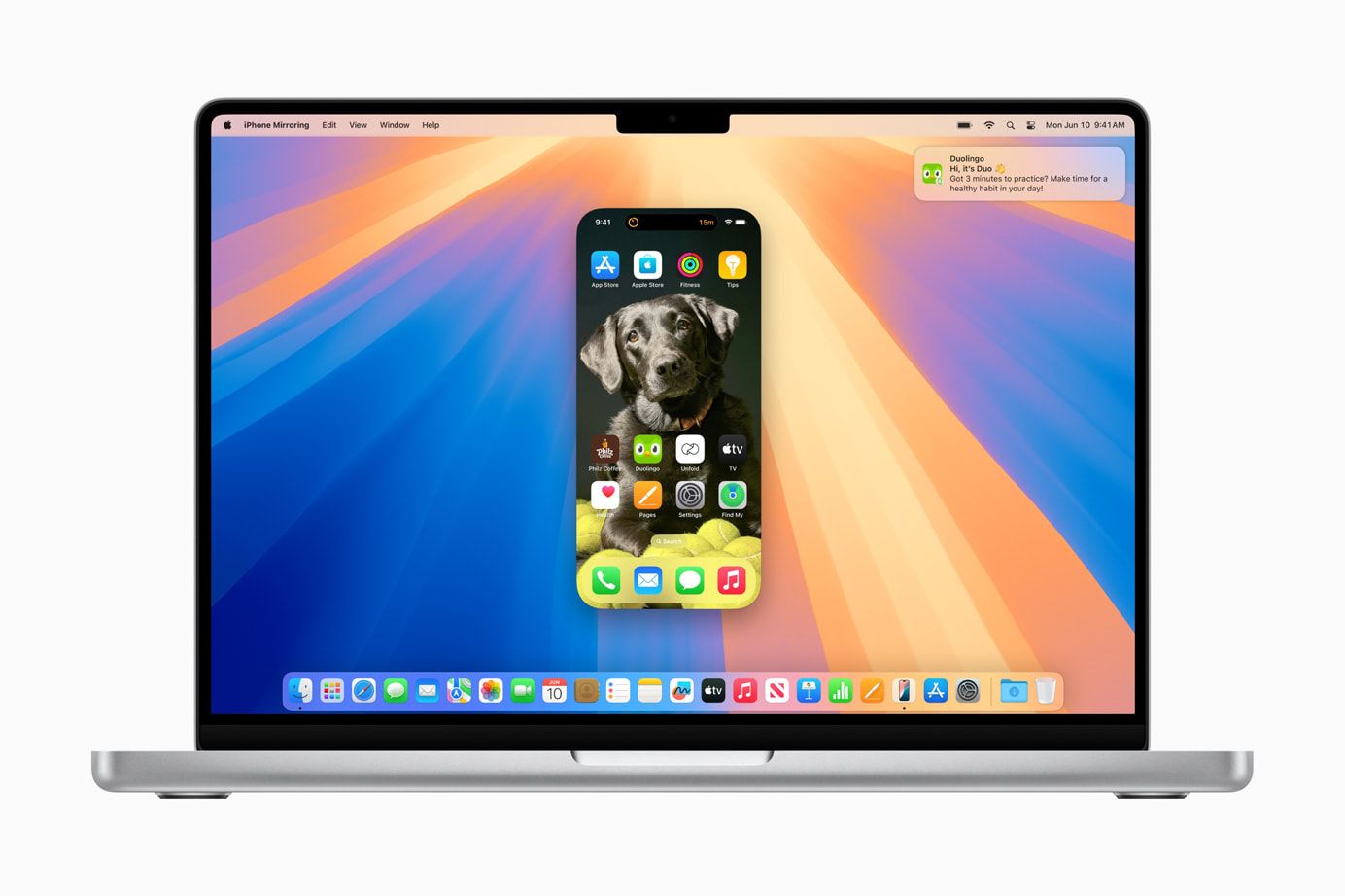
Связанный
Руки вверх: iPhone Зеркальное отображение в macOS Sequoia доказывает, что Apple может добиться большего с iPadOS
Навигация по iOS с помощью курсора так удобна
Что вам нужно использовать iPhone Зеркальное отображение
Необходимо помнить о нескольких ключевых системных требованиях.
iPhone Mirroring — это функция Continuity, поэтому есть несколько требований, которые вам нужно будет выполнить, прежде чем вы сможете начать ее использовать. Для начала ваш Mac должен быть обновлен до macOS Sequoia, а ваш iPhone необходимо использовать iOS 18. Официальные сборки этих обновлений программного обеспечения будут выпущены осенью, когда дебютируют новейшие iPhone. Однако вы можете попробовать его уже сейчас с последними публичными бета-версиями или бета-версиями для разработчиков.
Вы не можете использовать iPhone Зеркалирование в тандеме с другими функциями Continuity, такими как Sidecar или Mac Virtual Display.
Вам также необходимо войти в одну и ту же учетную запись iCloud на обоих устройствах. Ваш Mac и iPhone В обоих случаях также необходимо включить Wi-Fi. Если вы можете выполнить все эти требования, вы можете начать использовать iPhone Зеркальное отражение сегодня.
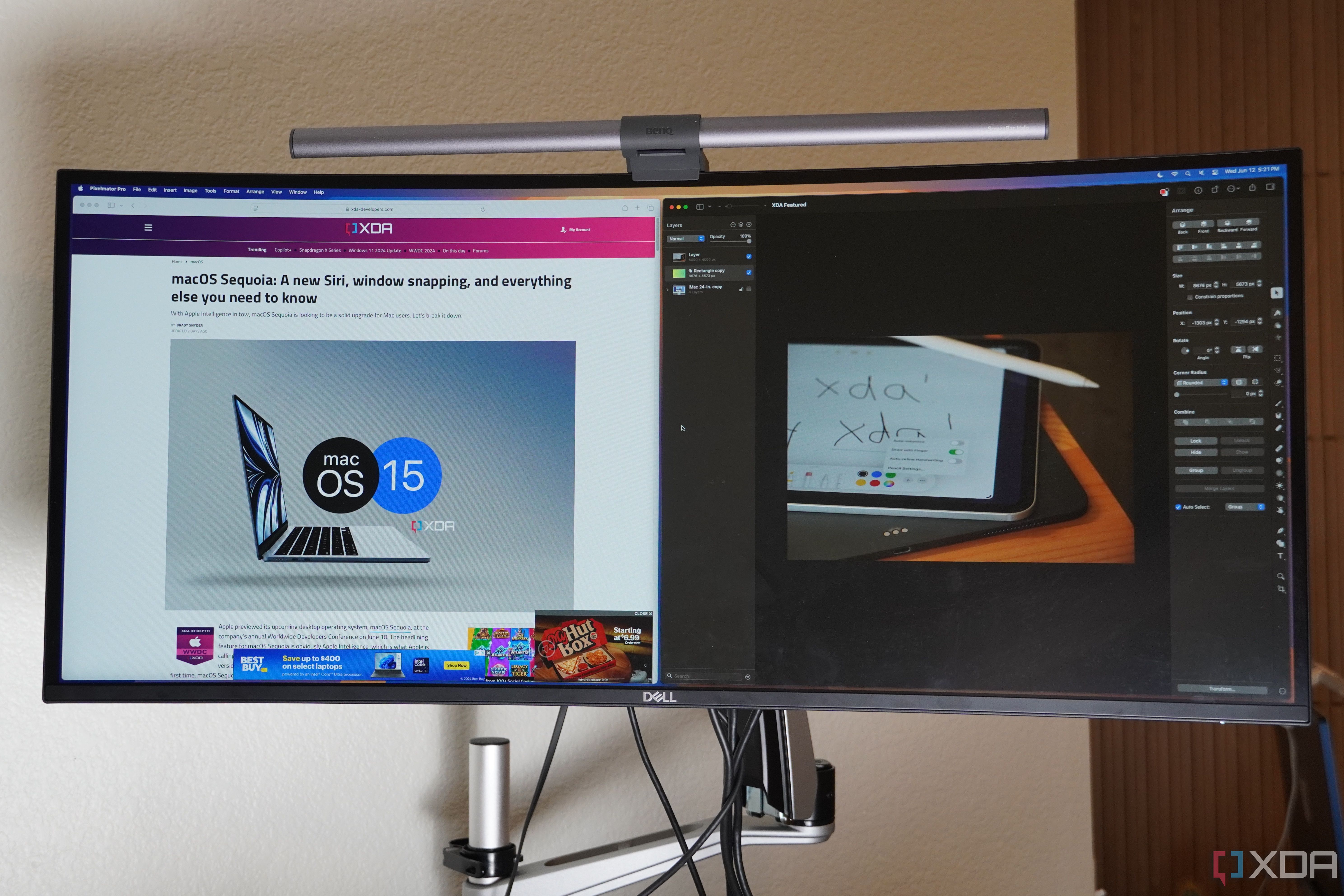
Связанный
6 скрытых функций и изменений в macOS Sequoia developer beta 2
Функция iOS 18 может появиться на macOS
Как использовать iPhone Зеркальное отображение в первый раз
iPhone Настройка зеркалирования занимает несколько минут, когда вы начинаете его использовать, но после этого все происходит гораздо быстрее. Перед началом работы убедитесь, что ваши устройства обновлены до macOS Sequoia и iOS 18, вошли в одну учетную запись iCloud и на них включен Wi-Fi. Они также должны находиться поблизости, хотя им не обязательно быть рядом друг с другом. Когда вы будете готовы, выполните следующие действия для настройки iPhone Зеркальное отображение.
- Открой iPhone Зеркальное отображение приложение на вашем Mac. Вы можете найти его в доке, в Launchpad или с помощью поиска Spotlight.
- Прочитайте всплывающее окно, объясняющее, как iPhone Зеркальное отображение работает, а затем нажмите синюю кнопку Продолжать кнопка.
- Разблокируйте свой iPhone и следуйте инструкциям на экране для настройки iPhone Зеркальное отображение.
- После того, как вы выполните все инструкции, вы увидите iPhone Зеркальное отображение готово к использованию экран на вашем Mac. Нажмите на Начать кнопку, чтобы продолжить.
- Выберите настройки входа для iPhone Зеркальное отображение. Мы рекомендуем Спрашивайте каждый раз для повышения безопасности.
Ваш пароль Mac будет использован для разблокировки вашего iPhone при использовании iPhone Зеркальное отображение, а не ваше iPhoneпароль пользователя.
- Оттуда вы можете использовать iPhone Зеркальное отображение. Если ваш iPhone разблокирован, вы увидите iPhone в использовании сообщение. Чтобы продолжить использование iPhone Зеркальное отображение, заблокируйте свой iPhone.
После завершения процесса первоначальной настройки с помощью iPhone Зеркальное отображение — это безупречный опыт. Ваш iPhoneУведомления будут автоматически появляться в центре уведомлений macOS, что является отличным бонусом. Кроме того, вам нужно будет только нажать на iPhone Приложение Mirroring и введите пароль вашего Mac (если вы выбрали эту настройку безопасности), чтобы начать его использовать. Как всегда, убедитесь, что оба устройства подключены к одной учетной записи iCloud, имеют включенный Wi-Fi и находятся в зоне действия друг друга. Помните, что вы не можете инициировать iPhone Зеркальное отображение, когда ваш iPhone разблокирован и используется.
Почему вам следует использовать iPhone Зеркалирование в macOS Sequoia
iPhone Mirroring — одна из самых захватывающих функций Continuity, которую мы видели в дебюте за последние годы, и ее определенно стоит настроить. Конечно, вы можете контролировать свой iPhone с вашего Mac — что имеет свои преимущества. Однако, более интригующая часть iPhone Mirroring заключается в том, что вы будете видеть свои уведомления iOS на вашем Mac. Это верно даже если вы не используете его активно iPhone Mirroring в то время. Если у вас есть устройства, которые поддерживают macOS Sequoia и iOS 18, вы не захотите пропустить эту новую функцию.

Связанный
Практический опыт работы с macOS Sequoia: Apple наконец-то разобралась, как прикреплять окна
macOS Sequoia похожа на macOS Sonoma, но со встроенной функцией привязки окон.

